Automatizační programy pro signálový analyzátor LabShop PULSE
|
|
|
- Ondřej Bezucha
- před 8 lety
- Počet zobrazení:
Transkript
1 XXVIII. ASR '2003 Seminar, Instruments and Control, Ostrava, May 6, Automatizační programy pro signálový analyzátor LabShop PULSE POPEK, Jiří Ing. Katedra ATŘ-352, VŠB-TU Ostrava, 17. listopadu 15, Ostrava - Poruba, Abstract: Cílem této práce je seznámení s problematikou tvorby automatizačních programů pomocí technologie OLE (OLE2). Automatizační programy slouží k ovládání signálového analyzátoru PULSE firmy Brűel & Kjaer. Smyslem takovýchto automatizačních programů je doplnění analyzátoru o nové funkce, které v původním systému chybí nebo jsou součástí jiného software, který je pro svou cenu pro účely výuky nedostupný. Rovněž lze tímto způsobem rozšířit funkce stávající. Firma Brűel & Kjaer takovýmto potřebám vychází vstříc a své softwarové produkty navrhuje a vytváří tak, aby zmíněná rozšíření byla možná. V této práci je využito nástrojů Microsoft Visual Studio 6.0, konkrétně jazyka Visual Basic, a je také popsána práce se softwarovými nástroji řady Microsoft Office, jmenovitě MS Graph, který je využit k prezentaci 2D a 3D grafů. Komponenta MS Graph je ovládána shodně jako grafy v programu Excel, což je příspěvkem k intuitivnímu ovládání programu bez podrobného studia návodů k obsluze. Přístup k objektům softwarové části analyzátoru PULSE, který je tvořen programem LabShop, z prostředí Visual Basicu pro vzájemnou výměnu dat a synchronizaci jejich funkce notifikačním systémem je umožněn díky jeho moderní koncepci. Touto koncepcí je myšleno pojetí sady jako otevřeného programového systému. Takovýmto otevřeným programovým vybavením je např. také samotný Microsoft Office. Otevřeným programovým vybavením není myšleno uvolnění zdrojových kódů, ale vytvoření takovéhoto programového vybavení jako dobře zdokumentovaného balíku komponentového software. Blíže o této problematice pojednává např. [2]. Prezentovaných výsledků bylo dosaženo při řešení výzkumného záměru MSM Keywords: signál, analyzátor, program, šablona, automatizace 1 Signálový analyzátor PULSE Multianalyzátorový systém PULSE představuje komplexní řešení integrující problematiku měření hluku a vibrací dohromady se zpracováním dat těchto měření. Systém PULSE je určen pro použití na platformě Microsoft Windows NT. Díky tomu může využít výhod, které tento operační systém nabízí, např. spolupráce s jinými aplikacemi, jednoduché sdílení dat atd. V systému PULSE je plně integrována podpora technologií firmy Microsoft a je tak programovatelný (ovladatelný) např. pomocí technologie ActiveX (OLE Automation). Tuto vlastnost lze využít pro ovládání systému PULSE a v kombinaci s vhodnými postupy konfigurace a měření automatizovat rutinní postupy a řešit tak individuální problémy měření a zpracování dat dané úlohy. Systém PULSE je široce konfigurovatelný. Firma Brűel & Kjaer poskytuje širokou škálu možností konfigurace systému a zákaznickou podporu, díky které se dostala na špičku ve svém oboru. K dispozici je výběr různých kombinací jednotlivých částí systému PULSE, jako jsou např. různé druhy hardwarových rozhraní (Front-End) s různými počty kanálů. Vysoká modularita systému PULSE je dána rovněž širokou škálou softwarových nástrojů, které lze přidávat nebo ubírat v jakémkoliv pořadí a kombinacích. PULSE nabízí vyčerpávající škálu analyzátorů, kdy např. analyzátory FFT, 1/n oktávový, Overall Level jsou
2 XXVIII. ASR '2003 Seminar, Instruments and Control, Ostrava, May 6, standardní součástí už základní konfigurace, stejně jako generátor signálů. Dále je možné systém doplnit rozšiřujícími nástroji a aplikacemi, jako např. analyzátory Order Tracking, Sound Power, Sound Quality, Noise Source Identification, Modal Analysis. Systém PULSE, v konfiguraci jaká je zakoupena na katedře ATŘ, je znázorněn na Obr. 1. Celý systém PULSE, jak již bylo v předchozích odstavcích zmíněno, se skládá ze dvou základních částí hardwarové a softwarové. Hardwarovou část tvoří především zařízení, které je nazýváno Front-End. Základní softwarovou část pak tvoří program LabShop, jejíž ovládáním pomocí technologie OLE2 se zabývá tato práce. Obr. 1: Schéma systému PULSE Na Obr. 1 jsou modrou barvou znázorněny součásti systému PULSE. Žlutě pak ostatní programové vybavení. Jak je dále vidět na obrázku 1 a 2, systém PULSE přistupuje k zařízení nazývanému Front-End, určenému ke sběru dat (fyzickému připojení snímačů, případně k transformaci signálu), prostřednictvím operačního systému Microsoft Windows NT. Tato komunikace se zařízením Front-End je realizována skrze počítačovou síť typu Ethernet. Zařízení Front-End je z hlediska umístění v počítačové síti zkonstruováno jako autonomní. To lze považovat jako nespornou výhodu, jelikož je využito stávajících univerzálních rozhraní, namísto vývoje jiných, více či méně účelových, a jejich následné implementace do počítače řady PC. K posílání dat z měření lze tak využít i stávající rozvod počítačová sítě. 2 OLE a automatizace OLE a její rozšíření OLE2 jsou technologie, které jsou interně postaveny na technologii COM. Tyto technologie umožňují vzájemnou interakci mezi částmi (komponentami) jednoho nebo více uživatelských programů. Program LabShop složen z mnoha takovýchto komponent, které také můžeme nazývat objekty. Ty nám umožňují přizpůsobit multianalyzátorový systém PULSE pro potřebu vykonávání předdefinované množiny operací. Programy využívající technologii OLE mohou zautomatizovat jednu nebo více zadaných úloh tím, že pomocí této technologie ovládají součásti jiného software, ve kterém je OLE taktéž implementována. Programy řídící činnost programu LabShop mohou ovládat vše od začátku měření (nastavení parametrů jednotlivých částí projektu), přes zobrazování výsledků, až po generování zpráv. OLE umožňuje relativně rychle a jednoduše přizpůsobit nastavení měřicí úlohy danému problému, kdy je využito již vlastněného produktu, což značně snižuje náklady na vývoj jiného specializovaného programového vybavení, určeného pro danou úlohu. Implementací
3 XXVIII. ASR '2003 Seminar, Instruments and Control, Ostrava, May 6, technologie OLE se ze systému PULSE stává zcela univerzální nástroj. Zákazník si nyní může svůj systém nejen rozšířit, ale dokonce i jeho ovládání přizpůsobit natolik, že tento složitý sytém bude moci ovládat i obsluha, která pro tento systém neprošla zdlouhavým školením. Při běhu automatizačních programů dokonce uživatel ani nemusí vědět, že nějaký program LabShop existuje. Nejen jeho spuštění, ale dokonce i veškeré operace může tento program provádět na pozadí a nechat se vést automatizačním programem. Jednou z možností, jak lze vyřešit přenos mnohdy různorodých dat mezi programy, je použití tzv. dokumentů OLE. Dokumenty OLE, jindy také nazývané smíšené nebo kombinované dokumenty, představují integraci většiny datových typů a komponent. Typickým příkladem komponent, které lze nalézt v OLE dokumentech jsou zvuky, grafy či obrázky. Jestliže při vytváření aplikace implementujeme podporu OLE, umožníme tak jednoduchým způsobem sdílení dat, aniž bychom se museli obávat jejich porušení. Právě technologie OLE se postará o zapouzdření dat při přenášení mezi dokumenty nebo aplikacemi, takže v konečném důsledku je způsob přenosu dat stejný pro různé datové typy a objekty. 3 Objekty programu LabShop PULSE Objekty programu LabShop jsou navrženy a vzájemně uspořádány tak, že vytvářejí rozsáhlou hierarchickou strukturu, jejíž popis je obsahem [3]. Toto rozdělení je zcela logické a vychází z ověřené konvence struktury objektů, jako je tomu i u většiny ostatních produktů. Tímto způsobem zůstává zachována jednak přehlednost celé struktury, jednak tím dovolí programátorovi s objekty známým způsobem pracovat. Objekty jsou v této struktuře logicky rozděleny a uspořádány do hierarchické struktury, která je současně navržena s ohledem na jednotlivé logické částí programu LabShop PULSE podle funkčnosti. Voláním metod a vlastností lze číst nebo nastavovat vlastnosti odpovídajícího objektu a tím měnit i chování celého programu. 4 Přenos dat z aplikace LabShop Problém přenosu dat z aplikace LabShop do automatizačního programu se pomocí technologie OLE stává relativně jednoduchou záležitostí, zvláště při použití prostředí MS Visual Basic, ve kterém je vytvořena i následující ukázka. Před samotným přenesením dat je ale nejdříve nutné provést řadu přípravných kroků: 1. Spuštění aplikace LabShop je nutné vytvořit objekt třídy Application např. následujícím způsobem: Dim PulseApplication As PulseLabShop.Application Set PulseApplication = CreateObject("Pulse.LabShop.Application") 2. Otevření projektu pro načtení dat z aplikace LabShop je nutné tato data nějakým způsobem otevřít. Jelikož úkolem prvního automatizačního programu je zpracování naměřených dat, je nutné do aplikace LabShop načíst projekt s daty z měření. Tento úkol lze provést např. provedením následujícího kódu: Dim myproject As PulseLabShop.Project Set myproject = PulseApplication.OpenProject( _ "c:\vibraceps-panely.pls", True) Vykonáním tohoto kódu dojde k otevření projektu s měřenými daty, která jsou uložena v souboru na disku C: s názvem VibracePS-Panely.pls (Přípona pls je vyhrazena pro soubory obsahující projekty aplikace LabShop). 3. Vytvoření objektu BKDataSet k tomu, aby bylo možné přečíst pole dat z otevřeného projektu aplikace LabShop je nutné blíže specifikovat, která data po aplikaci žádáme. Projekty obsahují data uložená ve formě multibufferů ke kterým je přístup např.
4 XXVIII. ASR '2003 Seminar, Instruments and Control, Ostrava, May 6, prostřednictvím tzv. organizéru funkcí Function Organiser. Ten obsahuje skupiny funkcí Function Groups a ty se pak dělí na jednotlivé funkce (Functions). Každá funkce může navíc obsahovat řezy Slices (Obr. 2). Obr. 2: Část hierarchie funkcí v organizéru funkcí 4. Samotná data jsou pak obsažena v objektu FunctionData. Pak lze vytvořit objekt třídy BKDataSet, který samotná data zapouzdřuje: Dim PulseData As PulseLabShop.BKDataSet Set PulseData = myproject.functionorganiser.functiongroups ("Autospectra Group").Functions("Autospectrum(Vibrace1) - _ Input").FunctionData 5. Nyní lze volat metodu RealValues, která vrací vektor naměřených hodnot: Dim Entries As Integer Dim ValueArr As Variant Dim indx As Integer Entries = PulseData.NumberOfXAxisEntries ReDim ValueArr(Entries - 1) As Double PulseData.RealValues ValueArr, indx kde Entries znamená počet prvků pole (vektoru), který získáme voláním metody PulseData.NumberOfXAxisEntries.ValueArr, v tomto případě představuje pole pro uložení těchto hodnot, které je ovšem nutno předimenzovat pomocí funkce ReDim na požadovanou velikost (Entries-1) a pro uložení hodnot typu Double. Nyní metodě PulseData.RealValues předáme jako první parametr odkaz na toto pole, do kterého má metoda data uložit a jako druhý parametr index žádaného pole, tj. pořadí záznamu v multibufferu. 5 Notifikační systém Mezi vlastnosti dnešních operačních systémů patří zvýšená bezpečnost, podpora počítačových sítí, možnost spuštění více úloh najednou (multithreading) a mnoho dalších. S rozvojem uživatelského rozhraní směrem k intuitivnějšímu ovládání (pomocí řízení běhu programů např. tím, že uživatel zmáčkne tlačítko myši umístěné nad určitým objektem) se u moderních operačních systémů vyvinula nová metoda interakce mezi jednotlivými objekty a byl tak
5 XXVIII. ASR '2003 Seminar, Instruments and Control, Ostrava, May 6, definován nový programový přístup. Nazýváme jej událostmi řízené programování (event driven programming). Událostmi řízené programování představuje zcela jiný způsob řízení běhu programu. U klasických konzolových aplikací je běh programu řízen pouze způsobem větvení programu a řízení běhu se tak provádí pomocí definování podmínek, cyklů a skoků. U moderních programů, které využívají výhody grafického rozhraní (GUI), je běh programu řízen pomocí zasílání zpráv. Tyto zprávy vznikají při určité události (event). Takovou událostí může být např. kliknutí myši, ale lze je vyvolat i programově. Zprávy jsou jakési struktury, ve kterých je obsažen identifikátor vzniklé události a řada jiných parametrů, které slouží pro specifikaci zpracování daným objektem. Blíže o této problematice pojednává např. [4]. Toto událostmi řízené programování je využito i při tvorbě automatizačních programů. Některé objekty, tak jak to jejich logická funkce vyžaduje, mohou být zdroji různých zpráv. Celému systému objektů, které mohou být zdrojem zpráv a sytému jejich zachycení a zpracování se říká Notifikační systém. Program LabShop je také schopen posílat stavové informace řady svých objektů formou zpráv, kterým se říká Notifications. Ve verzi 5 programu LabShop byl notifikační sytém pozměněn tak, aby práce s ním byla jednodušší. V současnosti jsou tak v programu LabShop implementovány dva druhy notifikačního systému. Starší systém je zachován kvůli zpětné kompatibilitě a je označován jako Notify. Novější je pak označen jako Notify2 a využívá distribuovaného (rozloženého) notifikačního sytému, který usnadňuje filtrovaní zpráv. Rozhraní systému Notify2 je jednoduše vytvořeno změnou deklarace objektu systému PULSE tak, jak tomu je naznačeno např. v následující deklaraci: Public WithEvents PulseApplication as PulseLabshop.Application kde klíčové slovo WithEvents znamená, že deklarovaný objekt je zdrojem zpráv. Zpracování zpráv tohoto objektu pak je možno provést v proceduře nazvané PulseApplication_Notify2. V této proceduře je ještě nutné dopsat část kódu, která potřebné zprávy odfiltruje, což se provádí formou podmíněného větvení příkazem If...Then, Select Case apod. Výčet objektů, v jejíchž implementaci je použit nový druh notifikačního systému se v různých verzích liší. Pro přesné informace je třeba použít dokumentaci dodanou s verzí programu LabShop, se kterou je pracováno. Filtrování zpráv se řeší pomocí větvení. Zprávy jsou rozděleny do skupin podle objektů, ke kterým logicky přísluší. Identifikátory zpráv jsou typu Long a práce s nimi (jejich identifikace) je zpřehledněna pomocí konstanty, jejichž názvy začínají BK..., např. BKApplicationVisible s hodnotou Touto hodnotou jsou identifikovány zprávy týkající se viditelnosti aplikace LabShop. Samotná hodnota pak je obsažena v parametru této zprávy a v tomto případě může nabývat hodnot BKVisible (1) nebo BKInvisible (0). Kód celého zpracování pak může vypadat třeba následovně: Private Sub PulseApplication_Notify2(ByVal NotifierObject As Object, ByVal Message As Long, ByVal Parameter As Long) If Message = BKApplicationVisible Then If Parameter = BKVisible Then ošetření události přesunutí aplikace LabShop na popředí ElseIf Parameter = BKInvisible Then ošetření události přesunutí aplikace LabShop na pozadí End If End If If Message = BKApplicationProject Then If Parameter = BKProjectOpened Then ošetření události otevření projektu ElseIf Parameter = BKProjectClosed Then ošetření události zavření projektu End If End If End Sub
6 XXVIII. ASR '2003 Seminar, Instruments and Control, Ostrava, May 6, Zpracování jednotlivých zpráv si s sebou ovšem nese určitou časovou provizi. Při příchodu více zpráv v krátkém časovém intervalu nemusí být program schopen všechny ošetřit. Jelikož se nám programovací nástroj nestará o korektní zpracování zpráv tak, jak je tomu například v knihovně MFC, je nutné si zprávy nejprve ukládat do předem připravené fronty zpráv (ta je realizována speciální strukturou využívající kolekci). Toto ukládání má minimální časovou provizi a zamezíme tak případné ztrátě některých zpráv. K výběru jednotlivých zpráv je pak zvlášť vytvořena smyčka zpráv, jejíž takt je určen instancí objektu třídy Timer. Touto smyčkou jsou pak v předem nastaveném časovém intervalu jednotlivé zprávy postupně z fronty vybírány, aby mohly být korektně zpracovány. K celému notifikačnímu systému ovšem existuje velmi nedokonalá dokumentace a kdyby nebylo možné krokování běhu ukázkového programu, nebylo by možné ani funkčnost notifikačního systému popsat. Pro získání identifikátoru dané zprávy ke snadnější orientaci v napsaném kódu, bylo nutné tuto zprávu vyvolat (např. otevřením projektu) a na základě zachycené hodnoty najít odpovídající název konstanty. K získání identifikátorů (jmen) těchto konstant (na základě zachycení číselné hodnoty) bylo nutno použít typovou knihovnu s názvem pulse.tlb. Deklarace konstant v této typové knihovně lze zobrazit například pomocí nástroje Object Browser, který je součástí sady Microsoft Visual Studio. Důvodem požití notifikačního systému je především zpřehlednění kódu a zajištění bezpečného chodu celé aplikace. Např. při ukončení program LabShop vyšle zprávu o svém uzavření. Pokud je toto uzavření provedeno vnějším zásahem, můžeme zprávu zachytit a zpracovat v proceduře, která se postará o korektní ukončení práce automatizačního programu nebo znovu program LabShop spustí. Může také provést jiné kroky, které zabraňují podivnému chování programu nebo dokonce jeho násilnému ukončení systémem. 6 Využití prostředků rodiny Microsoft Office Po vyřešení problému s přenosem dat do klientské aplikace je možno tato data potřebným způsobem zpracovat a prezentovat v grafické podobě. K tomu je možno využít tzv. vložitelné objekty, jakými jsou např. graf programu Microsoft Graph nebo graf tabulkového kalkulátoru Microsoft Excel. Na těchto komponentách již dlouhou dobu pracuje mnoho programátorů, kteří je zdokonalili tak, že ovládání grafu je velmi pohodlné, jednoduché a maximálně univerzální. Komponentu lze přizpůsobit podle většiny požadavků kladených na vykreslení různých typů grafů. Protože si jsou objekty grafů aplikací MS GRAPH a MS EXCEL po stránce programového ovládání shodné, lze je ovládat shodným kódem. Ani zkušený uživatel nepozná mezi těmito grafy rozdíl. 6.1 Programová realizace V prostředí programovacího jazyka Visual Basic existují dvě možnosti, jak jednoduše vložit OLE objekt do vytvořeného formuláře. První možností je přímé vložení objektu třídy GRAPH klepnutím na tlačítko s ikonou umístěnou na implicitně na levém panelu nástrojů v editoru Visual Basic 6.0. Pokud zde taková ikona není umístěna, znamená to, že jsme do seznamu komponent nevybrali komponentu Graf aplikace Microsoft Graph v okně Components (Obr. 3: Okno Components pro výběr komponent projektu Visual Basic), které se otevře po vybrání položky Components kontextového menu vyvolaného klepnutím pravým tlačítkem myši na panel nástrojů nebo z menu Project. Nyní již je možné vykreslit objekt grafu aplikace Microsoft Graph na zvolené místo do formuláře tak, jak.je to znázorněno na Obr. 4: Vložení objektu aplikace Microsoft Graph.
7 XXVIII. ASR '2003 Seminar, Instruments and Control, Ostrava, May 6, Obr. 3: Okno Components pro výběr komponent projektu Visual Basic Obr. 4: Vložení objektu aplikace Microsoft Graph Tímto postupem se ovšem připravíme o možnost provádět zpracování zpráv vyvolaných např. kliknutím kurzoru myši na plochu grafu. Tato metoda vkládání objektů grafů byla použita v programu Automatizace 1.
8 XXVIII. ASR '2003 Seminar, Instruments and Control, Ostrava, May 6, Druhá možnost vložení objektu do formuláře, je vytvoření kontejneru OLE. Ovládací prvek kontejner OLE umožňuje přidávat do formulářů v aplikacích programu Visual Basic vložitelné objekty. S ovládacím prvkem kontejnerem OLE lze provádět tyto činnosti: Vytvořit v aplikaci zástupný symbol pro vložitelný objekt. Při běhu lze vytvořit objekt, který je zobrazen v ovládacím prvku kontejner OLE, nebo změnit objekt umístěný v kontejneru OLE při návrhu. Vytvořit v aplikaci propojený objekt. Vázat ovládací prvek kontejner OLE k databázi pomocí ovládacího prvku Data. Obecně existují dvě možnosti, jak do formuláře vložit OLE objekt. První možnost spočívá ve vytvoření objektu při návrhu pomocí dialogového okna Insert Object (které obsahuje příkazy Insert Object, Paste Special a podobné), nebo při běhu nastavením odpovídajících vlastností. Ovládací prvek kontejner OLE lze při návrhu vytvořit ve formuláři klepnutím na tlačítko s ikonou, které je již implicitně při spuštění editoru jazyka Visual Basic přítomno na levém panelu nástrojů. Po umístění kontejneru OLE na příslušné místo do formuláře, se otevře okno, ve kterém je nabídnuta možnost výběru z několika druhů vložitelných objektů. Tímto druhým způsobem je možné zpracovávat události, které nabízí ovládací prvek kontejner OLE. Při vytváření nového objektu musí být aplikace týkající se názvu třídy (například Excel.exe) správně registrována v prostředí operačního systému. Instalační program aplikace by měl komponenty správně zaregistrovat. Samotné předání dat do komponenty MS Graph pak lze provést hned několika způsoby. Data lze do objektu třídy Microsoft Graph vkládat např. postupným iterováním po příslušných buňkách v datovém listu (DataSheet) příslušné instance. Tento způsob je však zdlouhavý, protože každé přesunutí na další buňku si s sebou nese nemalou časovou ztrátu. Jako nejrychlejší způsob se, po řadě pokusů, jeví předání dat formou předem připraveného textového řetězce objektu v kontejneru OLE voláním metody DataText s následující syntaxí: object.datatext [ = string] OLE1.DataText = string - v případě, že kontejner OLE má název OLE1 kde string je předem upravený textový řetězec. Chceme-li řetězec poslat do objektu, musíme nejdříve nastavit vlastnost OLE1.Format na formát, který je objektem podporován. Data můžeme objektu poslat i v jiném formátu, než je textový řetězec. Pro získání seznamu formátů podporovaných objektem lze volat Vlastnosti ObjectGetFormats a ObjectAcceptFormats. Pokud data z objektu získáváme, činíme tak čtením vlastnosti DataText, která z objektu vrací řetězec zakončený znakem Null. Délka řetězce DataText je omezena velikostí dostupné paměti. Následující kus zdrojového kódu znázorňuje nastavení vlastností kontejneru OLE vytvořeného vložením objektu do formuláře při návrhu: Dim Msg, NL, TB TB = Chr(9) NL = Chr(10) ' Deklarace proměnných ' Znak tabelátor ' Znak nový řádek OLE1.Format = "CF_TEXT" ' Nastavení formátu souboru na text OLE1.SizeMode = 1 ' Automatická změna velikosti objektu OLE1.CreateEmbed "", "MSGRAPH" vytvoření vloženého objektu ' Vytvoření dat pro nahrazení výchozích dat aplikace Graph Msg = TB + "Drew" & TB & "Teresa" & TB & "Bob" Msg = Msg + NL & "Eric" & TB & "1" & TB & "2" & TB & "3" Msg = Msg + NL & "Ted" & TB & "11" & TB & "22" & TB & "33"
9 XXVIII. ASR '2003 Seminar, Instruments and Control, Ostrava, May 6, Msg = Msg + NL & "Arthur" & TB & "21" & TB & "32" & TB & "23" If OLE1.AppIsRunning Then ' test, zda je aplikace již spuštěna ' nastavení řetězce pro objekt OLE1.DataText = Msg ' Aktualizace objektu OLE1.Update Else MsgBox "Graf není aktivní." End If Úprava řetězce se provádí vkládáním znaků tabulátor a konec řádku tak, abychom vytvořili patřičnou strukturu představující datové řady v pracovním sešitu. Pohyb mezi jednotlivými buňkami je realizován vložením znaku tabulátor a konec řádku v listu (DataSheet), kdy znak tabulátor má význam přechodu na další buňku směrem doprava a znak konec řádku znamená přechod na další řádek v sešitu. Stejně jako u objektů systému PULSE, také objekty programu Microsoft Graph tvoří hierarchickou strukturu. Jednotlivé objekty jsou opět rozděleny podle příslušnosti k jednotlivým logickým částem objektu grafu. Základní odkaz (Anchor) na instanci objektu grafu můžeme získat např. pomocí následujícího úryvku kódu: Public MyChart As Graph.Application Set MyChart = OLE1.object.Application kde OLE1 je název kontejneru OLE a MyChart je objekt třídy Graph.Application. Tímto způsobem bude vytvořen odkaz na instanci objektu v ovládacím prvku kontejner OLE s názvem OLE1. Nyní lze použitím tečkové konvence zápisu skrze tento odkaz volat metody a číst nebo nastavovat vlastnosti či získávat odkazy na podřízené objekty. Další rychlou metodou přenosu dat do vloženého objektu je použití objektu schránky (Clipboard). Tento nástroj je integrovanou součástí operačních systémů Microsoft Windows a je určen pro přenášení různorodých dat mezi jednotlivými aplikacemi. Objekt třídy Clipboard se používá pro manipulaci s textem a grafikou ve schránce. Pomocí tohoto objektu je umožněno uživateli kopírovat, vyjímat a vkládat do aplikace různorodá data. Před kopírováním do objektu Clipboard je nutné vymazat jeho obsah metodou Clear, tj. Clipboard.Clear. Nesmíme zapomenout, že objekt Clipboard je sdílen všemi aplikacemi a jeho obsah se proto může změnit při každém přepnutí do jiné aplikace. Proto je vhodné před vymazáním obsahu tohoto objektu data zkopírovat do pomocné proměnné a po skončení práce se schránkou je vrátit zpět. Objekt Clipboard může najednou obsahovat více datových typů, ale pouze v případě, že každá část dat je jiného formátu. Můžete například použít metodu SetData() pro vložení bitové mapy do objektu Clipboard ve formátu vbcfdib a potom metodu SetText() pro vložení textu do objektu Clipboard ve formátu vbcftext. Potom můžete použít metodu GetText() pro vyhledání textu nebo metodu GetData() pro vyhledání grafiky. Jakmile je do objektu Clipboard pomocí kódu nebo příkazu nabídky umístěna jiná sada dat stejného formátu, jsou původní data v objektu Clipboard ztracena. Jestliže je třeba přenést data do pracovního sešitu aplikace Microsoft Graph nebo Excel, je opět nutné si data připravit do textového řetězce stejným způsobem, jaký byl již popsán v předchozích odstavcích. Pomocí metody schránky Clipboard.SetText() pak lze tento text do schránky uložit. Pak lze tato data vložit do pracovního sešitu pomocí metody ObjSheet.Range( 0:0 ).Paste, kde proměnná ObjSheet představuje objekt třídy DataSheet, který je součástí vloženého objektu MS Graph nebo EXCEL a lze k němu (např. přes objekt MS GRAPH v kontejneru OLE) přistoupit takto: Set ObjSheet = OLE1.object.Application.DataSheet
10 XXVIII. ASR '2003 Seminar, Instruments and Control, Ostrava, May 6, Metodou Range určíme rozsah buněk pro vložení, v daném případě se jedná o první buňku v prvním řádku a prvním sloupci, od které bude oblast buněk plněna. 7 Sestavení dvou aplikačních úloh Úkolem prvního programu je načtení dat (naměřených hodnot) z aplikace LabShop jejich hromadné zpracování. Druhý program pak slouží pro nastavování parametrů zdroje signálu. Název prvního programu Automatizace 1, druhého pak Automatizace 2. 8 Návrh vnitřní struktury programů Při vytváření programů je nutné pečlivě zvážit nejen výběr vhodného programovacího nástroje (jazyka), ale i vnitřní strukturu celého programu. U objektově orientovaných jazyků je vhodné využít výhod objektového programování, jako je např. zapouzdření, které má za následek zvýšenou bezpečnost. Častou příčinou chyb bývá také nevhodná volba rozsahu a doby platnosti proměnných. Jiný důvod návrhu struktury programu může být zvýšení přehlednosti a modulárnosti (univerzálnosti) kódu. Jestliže je program rozšiřován o nové funkce, přehlednost kódu může znatelně usnadnit orientaci při doplňování nových procedur. Struktura programu je rozdělena do jednotlivých logických částí podle svého významu a funkčnosti, které jsou zapouzdřeny do řady tříd. Schéma popisující vztahy mezi základními objekty těchto tříd je znázorněno na Obr. 5. Orámováním jsou rozlišeny objekty a proměnné na tyto objekty odkazující. Přiřazení proměnných a objektů znázorňuje spojnice se šipkou. ParentObject MyApplication MyMain MyMain PulseController MDI Form Anchor ParentObject PulseController PulseApplication LabShop Legenda : Objekt Proměnná (reference na objekt) Odkaz Obr. 5: Základní vztahy mezi jednotlivými objekty Použití této struktury má hned několik výhod: kód zajišťující aplikační logiku je oddělen od kódu zajišťujícího komunikaci s objekty aplikace LabShop
11 XXVIII. ASR '2003 Seminar, Instruments and Control, Ostrava, May 6, lepší přehlednost kódu modulárnost vyšší bezpečnost Při spuštění programu vytvořeného na základě této struktury dochází k postupnému vytváření instancí několika objektů a vazeb mezi nimi v následujících krocích: 1. Nejdříve je vytvořena instance proměnné (Anchor), která odkazuje na instanci objektu třídy MyApplication. 2. V metodě MyApplication.Initialize je následně vytvořena instance objektu třídy MyMain. 3. Voláním metody MyMain.Initialize() je vytvořena instance objektu třídy PulseController, která zajišťuje komunikaci aplikací LabShop a objektu třídy MDIForm, což je rodičovské okno všech následujících oken starajících se o komunikaci s uživatelem. Členská proměnná ParentObject odkazuje zpět na rodičovský objekt. Jednotlivé třídy jsou deklarovány v oddělených souborech. Úkolem třídy MyApplication je vytvořenní instance třídy MainClass, která inicializuje základní okno (MDI). Jednotlivá objekty při vytváření jiných objektů nastavují vlastnost ParentObject a vytvářejí tak patřičnou hierarchii. Potomci těchto tříd se pak mohou na tyto své rodiče odvolávat. Třída PulseControllerClass je pro danou aplikaci klíčovou třídou. Jejím úkolem je komunikace s programem LabShop. Veškerá komunikace s tímto programem pak může probíhat pouze prostřednictvím metod a vlastností této třídy. V této třídě je také implementováno zpracování zpráv notifikačního systému programu LabShop. Dočasné uložení notifikací je účelem třídy PulseNotificationColClass. Tato třída také zapouzdřuje strukturu pro uložení jednotlivých zpráv. Interně jsou tyto notifikace ukládány do kolekce. 9 Program Automatizace 1 K vyhodnocení dat z jakéhokoliv měření je třeba tato data nejdříve přenést do programu, pomocí něhož se budou vyhodnocovat. V případě automatizačních programů jsem tento problém realizoval pomocí mechanismu popsaného v předchozí kapitole. Program Automatizace 1 je určen k vyhodnocení měření Vibrací na plochách z Jedná se o měření 48 frekvenčních spekter v rozsahu 0 až 1600Hz na odlišných druzích panelů. Toto měření bylo uloženo do souboru projektu VibracePS-Panely.pls (Obr. 6).
12 XXVIII. ASR '2003 Seminar, Instruments and Control, Ostrava, May 6, Obr. 6: Otevřený projekt v aplikaci LabShop, uspořádání naměřených dat Obr. 7: Postup měření na plochách Data jsou, jak je zřejmé z Obr. 6, lineárně uložena do tzv. multibufferů. V podstatě se jedná o matici dat, jejíž řady tvoří jednotlivé vektory dat představující spektra vibrací v jednotlivých bodech měření. Toto uspořádání ovšem nerespektuje geometrii plochy, na které byly vibrace snímány. Toto měření totiž bylo realizováno na panelech v síti, kdy se snímač postupně posouval z levého horního rohu po řadách vpravo tak, jak je to znázorněno na Obr. 7. Odpovídající rozložení vibrací, jak bylo prezentováno automatizačním programem je zřejmé z Obr. 8.
13 XXVIII. ASR '2003 Seminar, Instruments and Control, Ostrava, May 6, Obr. 8: Výstupní graf z automatizačního programu 10 Postup vyhodnocení Pomocí již zmíněného objektu BKDataSet a voláním jeho metody RealValues můžeme tedy získat 48 vektorů spekter. Tato data představují druhou mocninu efektivní hodnoty výkonu v jednotkách [m/s 2 ] 2. V automatizačním programu Automatizace 1 je možno zvolit jednotky pro vibrace ve výkonu nebo vibrace v rychlosti a vibrace ve zrychlení. Pro přepočet z výkonu na zrychlení je třeba všechna data odmocnit. Pro univerzálnost aplikace jsou odmocňovány absolutní hodnoty dat. Tímto postupem jsme získali hodnoty vibrací ve zrychlení. Pro doplnění přepočtem na rychlost musíme navíc hodnoty vibrací ve zrychlení vydělit úhlovou rychlostí ω=2πf. Následně jsou data ještě vynásobena váhovým koeficientem, který charakterizuje citlivost lidského ucha na velikost (amplitudu) dané frekvence. Z takto upravených dat lze vykreslit spektra vibrací ve zrychlení a v rychlosti. Aplikace byla vytvořena s využitím architektury MDI (Multiple Document Interface), což znamená, že jednotlivá okna (formuláře) tvoří potomky rodičovského okna (formuláře MDIForm). Mezi těmito potomky je možné se přepínat klepnutím na dané okno, či vybráním okna jako položky v menu a poklepáním vyvolat editor grafu a upravit např. sešit s daty. Jakákoliv změna v aktivních buňkách sešitu se ihned projeví i ve vykresleném grafu. Při spuštění automatizačního programu Automatizace 1 je nejdříve nutné otevřít projekt a to např. kliknutím na první tlačítko na panelu nástrojů s ikonou. Pak lze vybrat data pro práci zvolením multibufferu reprezentovaného formou odpovídající funkce v organizéru funkcí a to např. kliknutím na druhé tlačítko s ikonou v panelu nástrojů. Tím se otevře okno umožňující výběr funkce z organizéru funkcí (Obr. 9). Pro tento účel byla zvolena komponenta TreeView, která umožňuje také odpovídající zobrazení a uspořádání funkcí formou stromové struktury podobně, jako v programu LabShop.
14 XXVIII. ASR '2003 Seminar, Instruments and Control, Ostrava, May 6, Obr. 9: Výběr funkce z organizéru funkcí 11 Program Automatizace 2 Automatizační programy jsou také vhodné pro nastavování parametrů jednotlivých nástrojů programu LabShop. Program Automatizace 2 byl sestaven, aby bylo možné v reálném čase nastavovat základní parametry generátoru signálu. Dále je možno otevřením dceřinného okna Měřené signály monitorovat vybranou funkci opět v reálném čase s volitelnou obnovovací frekvencí. Příklad výstupu z programu Automatizace 2 je uveden na Obr. 10. Obr. 10:Uživatelské rozhraní programu Automatizace 2 Druhá úloha je navržena pro nastavování typu budící funkce, která je reprezentována signálem objektu generátoru v projektu aplikace LabShop PULSE. Výstup tohoto generátoru může sloužit jako zdroj signálu např. výkonového zesilovače TIRA, který budí vibátor.
15 XXVIII. ASR '2003 Seminar, Instruments and Control, Ostrava, May 6, Přínos vytvořených programů pro zpracování měření Na katedře ATŘ byla data z měření zpracovávána ručně s využitím tabulkového kalkulátoru MS EXCEL. Naměřená data se ovšem musela nejdříve ručně pomocí systémové schránky zkopírovat do sešitu programu EXCEL, až pak se mohla začít zpracovávat. K tomu se používala různá makra jako předstupeň automatizace zpracování naměřených dat. Naměřená data jsou v programu LabShop uložena v tzv. Multibufferech (multispektrech), což jsou matice dat, jak je to znázorněno např. na Obr. 6. Z těchto dat nelze zjistit nic o geometrii měření. Například je-li měření postupně prováděno v síti 48 bodů na ploše tak že se začalo v levém horním rohu a po řadách se postupovalo směrem dolů, jako je tomu v projektu VibracePS-Panely.pls, jsou dala znázorněna jako 48 po sobě jdoucích vektorů dat. Programem Automatizace 1 jsou data uspořádána do prostorových grafů, ze kterých je přímo zřejmé fyzické rozložení amplitud vibrací. Automatizační program Automatizace 2 má použití v úlohách, ve kterých je nutné provádět časté změny parametrů generátoru signálu. Řeší ovládání generátoru signálů k buzení vibrátoru a ve zvoleném časovém intervalu zobrazuje data zvolené funkce. Jeho použití je např. v identifikaci dynamických vlastností mechanických soustav a životnosti součástek. Předností vytvořených automatizačních programů je především fakt, že obsluha nemusí být dokonale obeznámena s ovládáním programu LabShop. Je také sníženo riziko vzniku náhodných chyb při množství rutinních operací. 13 Literatura [1] POPEK, J. Automatizační programy pro signálový analyzátor LabShop PULSE. Ostrava : katedra ATŘ-352 VŠB-TU, s. Diplomová práce, vedoucí: Tůma, J. [2] KAČMÁŘ D. Programujeme v COM a COM+, ISBN [3] BRŰEL & KJAER, OLE2 Help, PULSE Help. Soubor nápovědy systému PULSE. [4] MICROSOFT, Microsoft Developer Network library, 2CD, Redmond USA 1998 [5] BRŰEL & KJAER, PULSE Visual Basic Course November 2000, PULSE CUSTOMIZED SOLUTIONS, sbírka prezentací a vzorových příkladů [6] BRŰEL & KJAER, PULSE Visual Basic Course April 2002, PULSE CUSTOMIZED SOLUTIONS, sbírka prezentací a vzorových příkladů [7] FARANA, R. & TŮMA, J. Databázová podpora provozních měření. In Sborník Workshop 2000 Fakulty strojní, VŠB-TU Ostrava, 18. ledna vyd. Ostrava : VŠB TU Ostrava, s ISBN [8] TŮMA, J. & FARANA, R. OLE 2.0 as a tool for controlling PULSETM the Brűel & Kjær signal analyzer. In Proceedings of International Carpathian Control Conference, High Tatras, Podbanské, Slovak Republic. 1st ed. Košice : BERG Faculty, May 23-26, pp ISBN
Typy souborů ve STATISTICA. Tento článek poslouží jako přehled hlavních typů souborů v programu
 StatSoft Typy souborů ve STATISTICA Tento článek poslouží jako přehled hlavních typů souborů v programu STATISTICA, ukáže Vám jejich možnosti a tím Vám dovolí využívat program efektivněji. Jistě jste již
StatSoft Typy souborů ve STATISTICA Tento článek poslouží jako přehled hlavních typů souborů v programu STATISTICA, ukáže Vám jejich možnosti a tím Vám dovolí využívat program efektivněji. Jistě jste již
MS Excel makra a VBA
 Autor: RNDr. Obsah: MS Excel makra a VBA 1 Využití, ukázky, výhody a nevýhody... 2 2 Makra a zabezpečení... 2 2.1 Nastavení zabezpečení Excelu... 2 2.2 Uložení maker do sešitu a osobního sešitu maker...
Autor: RNDr. Obsah: MS Excel makra a VBA 1 Využití, ukázky, výhody a nevýhody... 2 2 Makra a zabezpečení... 2 2.1 Nastavení zabezpečení Excelu... 2 2.2 Uložení maker do sešitu a osobního sešitu maker...
DUM 06 téma: Tvorba makra pomocí VBA
 DUM 06 téma: Tvorba makra pomocí VBA ze sady: 03 tematický okruh sady: Tvorba skript a maker ze šablony: 10 Algoritmizace a programování určeno pro: 4. ročník vzdělávací obor: 18-20-M/01 Informační technologie
DUM 06 téma: Tvorba makra pomocí VBA ze sady: 03 tematický okruh sady: Tvorba skript a maker ze šablony: 10 Algoritmizace a programování určeno pro: 4. ročník vzdělávací obor: 18-20-M/01 Informační technologie
3 Makra Příklad 4 Access 2007. Ve vytvořené databázi potřebuje sekretářka společnosti Naše zahrada zautomatizovat některé úkony pomocí maker.
 TÉMA: Vytváření a úprava maker Ve vytvořené databázi potřebuje sekretářka společnosti Naše zahrada zautomatizovat některé úkony pomocí maker. Zadání: Otevřete databázi Makra.accdb. 1. Vytvořte makro Objednávky,
TÉMA: Vytváření a úprava maker Ve vytvořené databázi potřebuje sekretářka společnosti Naše zahrada zautomatizovat některé úkony pomocí maker. Zadání: Otevřete databázi Makra.accdb. 1. Vytvořte makro Objednávky,
Analýza a prezentace dat
 2015 Analýza a prezentace dat rozsah: 2 dny (10 hodin) Mgr. Jiří Číhař www.dataspectrum.cz Analýza a prezentace dat Formátování buněk Nastavení vhodného formátu čísla Vytváření vlastních formátovacích
2015 Analýza a prezentace dat rozsah: 2 dny (10 hodin) Mgr. Jiří Číhař www.dataspectrum.cz Analýza a prezentace dat Formátování buněk Nastavení vhodného formátu čísla Vytváření vlastních formátovacích
Tematický celek Proměnné. Proměnné slouží k dočasnému uchovávání hodnot během provádění aplikace Deklarace proměnných
 Tematický celek 03 3.1 Proměnné Proměnné slouží k dočasnému uchovávání hodnot během provádění aplikace. 3.1.1 Deklarace proměnných Dim jméno_proměnné [As typ] - deklarace uvnitř procedury platí pouze pro
Tematický celek 03 3.1 Proměnné Proměnné slouží k dočasnému uchovávání hodnot během provádění aplikace. 3.1.1 Deklarace proměnných Dim jméno_proměnné [As typ] - deklarace uvnitř procedury platí pouze pro
DUM 07 téma: Proměnné, konstanty a pohyb po buňkách ve VBA
 DUM 07 téma: Proměnné, konstanty a pohyb po buňkách ve VBA ze sady: 03 tematický okruh sady: Tvorba skript a maker ze šablony: 10 Algoritmizace a programování určeno pro: 4. ročník vzdělávací obor: vzdělávací
DUM 07 téma: Proměnné, konstanty a pohyb po buňkách ve VBA ze sady: 03 tematický okruh sady: Tvorba skript a maker ze šablony: 10 Algoritmizace a programování určeno pro: 4. ročník vzdělávací obor: vzdělávací
Předmluva 11 Typografická konvence použitá v knize 12. 1 Úvod do Excelu 2003 13
 Předmluva 11 Typografická konvence použitá v knize 12 1 Úvod do Excelu 2003 13 Spuštění a ukončení Excelu 14 Spuštění Excelu 14 Ukončení práce s Excelem 15 Přepínání mezi otevřenými sešity 16 Oprava aplikace
Předmluva 11 Typografická konvence použitá v knize 12 1 Úvod do Excelu 2003 13 Spuštění a ukončení Excelu 14 Spuštění Excelu 14 Ukončení práce s Excelem 15 Přepínání mezi otevřenými sešity 16 Oprava aplikace
Uživatelský manuál. Připojení přístroje SDT170 k aplikaci DDS2000
 Uživatelský manuál Připojení přístroje SDT170 k aplikaci DDS2000 Aplikace : Přenos a archivace dat naměřených přístrojem SDT170 Přenos pochůzky vytvořené v aplikaci DDS2000 do přístroje SDT170 Vlastnosti
Uživatelský manuál Připojení přístroje SDT170 k aplikaci DDS2000 Aplikace : Přenos a archivace dat naměřených přístrojem SDT170 Přenos pochůzky vytvořené v aplikaci DDS2000 do přístroje SDT170 Vlastnosti
Začínáme pracovat s tabulkovým procesorem MS Excel
 Začínáme pracovat s tabulkovým procesorem MS Excel Nejtypičtějším představitelem tabulkových procesorů je MS Excel. Je to pokročilý nástroj pro tvorbu jednoduchých i složitých výpočtů a grafů. Program
Začínáme pracovat s tabulkovým procesorem MS Excel Nejtypičtějším představitelem tabulkových procesorů je MS Excel. Je to pokročilý nástroj pro tvorbu jednoduchých i složitých výpočtů a grafů. Program
5a. Makra Visual Basic pro Microsoft Escel. Vytvořil Institut biostatistiky a analýz, Masarykova univerzita J. Kalina
 5a. Makra Visual Basic pro Microsoft Escel Vytvořil Institut biostatistiky a analýz, Masarykova univerzita J. Kalina Cyklické odkazy a iterativní výpočty Zde bude stránka o cyklických odkazech a iteracích.
5a. Makra Visual Basic pro Microsoft Escel Vytvořil Institut biostatistiky a analýz, Masarykova univerzita J. Kalina Cyklické odkazy a iterativní výpočty Zde bude stránka o cyklických odkazech a iteracích.
8 Makra Příklad 4 Excel 2007
 TÉMA: Úprava maker rozhodování, příkaz If..Then..Else Sekretářka společnosti Naše zahrada potřebuje upravit makra vytvořená pomocí záznamu tak, aby vyhovovala jejím požadavkům. Pro úpravy využije Editor
TÉMA: Úprava maker rozhodování, příkaz If..Then..Else Sekretářka společnosti Naše zahrada potřebuje upravit makra vytvořená pomocí záznamu tak, aby vyhovovala jejím požadavkům. Pro úpravy využije Editor
4a. Makra Visual Basic pro Microsoft Excel Cyklické odkazy a iterace Makra funkce a metody
 4a. Makra Visual Basic pro Microsoft Excel Cyklické odkazy a iterace Makra funkce a metody Vytvořil Institut biostatistiky a analýz, Masarykova univerzita J. Kalina Cyklické odkazy a iterativní výpočty
4a. Makra Visual Basic pro Microsoft Excel Cyklické odkazy a iterace Makra funkce a metody Vytvořil Institut biostatistiky a analýz, Masarykova univerzita J. Kalina Cyklické odkazy a iterativní výpočty
Uživatelský manuál. A4000 Download
 Uživatelský manuál Aplikace: Jednoduchý program pro přenášení dat z přístrojů řady A4000 Export měřených dat do souboru Zobrazení grafů naměřených dat Tisk grafů naměřených dat Vlastnosti: Hardwarové požadavky:
Uživatelský manuál Aplikace: Jednoduchý program pro přenášení dat z přístrojů řady A4000 Export měřených dat do souboru Zobrazení grafů naměřených dat Tisk grafů naměřených dat Vlastnosti: Hardwarové požadavky:
Vzdělávací obsah vyučovacího předmětu
 V.9.3. Vzdělávací obsah vyučovacího předmětu Vzdělávací oblast: Inormatika a informační a komunikační technologie Vyučovací předmět: Informatika Ročník: 1. ročník + kvinta chápe a používá základní termíny
V.9.3. Vzdělávací obsah vyučovacího předmětu Vzdělávací oblast: Inormatika a informační a komunikační technologie Vyučovací předmět: Informatika Ročník: 1. ročník + kvinta chápe a používá základní termíny
ZŠ ÚnO, Bratří Čapků 1332
 MS Excel 2002 Grada - po spuštění je třeba kliknout do středu obrazovky - v dalším dialogovém okně (Přihlášení) vybrat uživatele, zřídit Nového uživatele nebo zvolit variantu Bez přihlášení (pro anonymní
MS Excel 2002 Grada - po spuštění je třeba kliknout do středu obrazovky - v dalším dialogovém okně (Přihlášení) vybrat uživatele, zřídit Nového uživatele nebo zvolit variantu Bez přihlášení (pro anonymní
Reliance 3 design OBSAH
 Reliance 3 design Obsah OBSAH 1. První kroky... 3 1.1 Úvod... 3 1.2 Založení nového projektu... 4 1.3 Tvorba projektu... 6 1.3.1 Správce stanic definice stanic, proměnných, stavových hlášení a komunikačních
Reliance 3 design Obsah OBSAH 1. První kroky... 3 1.1 Úvod... 3 1.2 Založení nového projektu... 4 1.3 Tvorba projektu... 6 1.3.1 Správce stanic definice stanic, proměnných, stavových hlášení a komunikačních
Registrační číslo projektu: CZ.1.07/1.5.00/34.0553 Elektronická podpora zkvalitnění výuky CZ.1.07 Vzděláním pro konkurenceschopnost
 Registrační číslo projektu: CZ.1.07/1.5.00/34.0553 Elektronická podpora zkvalitnění výuky CZ.1.07 Vzděláním pro konkurenceschopnost Projekt je realizován v rámci Operačního programu Vzdělávání pro konkurence
Registrační číslo projektu: CZ.1.07/1.5.00/34.0553 Elektronická podpora zkvalitnění výuky CZ.1.07 Vzděláním pro konkurenceschopnost Projekt je realizován v rámci Operačního programu Vzdělávání pro konkurence
Pracovní prostředí Word 2003 versus Word 2010
 Zdokonalování gramotnosti v oblasti ICT Pracovní prostředí Word 2003 versus Word 2010 Inovace a modernizace studijních oborů FSpS Vránová Hana 11.7.2012 OBSAH Srovnání pracovního prostředí Word 2003 a
Zdokonalování gramotnosti v oblasti ICT Pracovní prostředí Word 2003 versus Word 2010 Inovace a modernizace studijních oborů FSpS Vránová Hana 11.7.2012 OBSAH Srovnání pracovního prostředí Word 2003 a
Úvodní příručka. Získání nápovědy Kliknutím na otazník přejděte na obsah nápovědy.
 Úvodní příručka Microsoft Access 2013 vypadá jinak než ve starších verzích, proto jsme vytvořili tuto příručku, která vám pomůže se s ním rychle seznámit. Změna velikosti obrazovky nebo zavření databáze
Úvodní příručka Microsoft Access 2013 vypadá jinak než ve starších verzích, proto jsme vytvořili tuto příručku, která vám pomůže se s ním rychle seznámit. Změna velikosti obrazovky nebo zavření databáze
TÉMATICKÝ OKRUH Softwarové inženýrství
 TÉMATICKÝ OKRUH Softwarové inženýrství Číslo otázky : 25. Otázka : Komponentní technologie - základní pojmy a principy, metody specifikace komponent. Obsah : 1. Základní pojmy 1.1 Komponenta Komponenta
TÉMATICKÝ OKRUH Softwarové inženýrství Číslo otázky : 25. Otázka : Komponentní technologie - základní pojmy a principy, metody specifikace komponent. Obsah : 1. Základní pojmy 1.1 Komponenta Komponenta
FOJTÍK, David Ing., Ph.D., Katedra ATŘ-352, VŠB-TU Ostrava, 17. listopadu, Ostrava - Poruba, 708 33 david.fojtik@vsb.cz, http://www.vsb.
 XXXII. Seminar ASR '2007 Instruments and Control, Farana, Smutný, Kočí & Babiuch (eds) 2007, VŠB-TUO, Ostrava, ISBN 978-80-248-1272-4 Software Support for Creating and Processing of Diploma and Bachelor
XXXII. Seminar ASR '2007 Instruments and Control, Farana, Smutný, Kočí & Babiuch (eds) 2007, VŠB-TUO, Ostrava, ISBN 978-80-248-1272-4 Software Support for Creating and Processing of Diploma and Bachelor
Popis programu EnicomD
 Popis programu EnicomD Pomocí programu ENICOM D lze konfigurovat výstup RS 232 přijímačů Rx1 DIN/DATA a Rx1 DATA (přidělovat textové řetězce k jednotlivým vysílačům resp. tlačítkům a nastavovat parametry
Popis programu EnicomD Pomocí programu ENICOM D lze konfigurovat výstup RS 232 přijímačů Rx1 DIN/DATA a Rx1 DATA (přidělovat textové řetězce k jednotlivým vysílačům resp. tlačítkům a nastavovat parametry
Skripta ke školení. Základy VBA. vypracoval: Tomáš Herout. tel:
 Skripta ke školení Základy VBA vypracoval: Tomáš Herout e-mail: herout@helpmark.cz tel: 739 719 548 2016 Obsah TROCHA TEORIE VBA...2 ZPŮSOB ZÁPISU VE VBA...2 CO JE TO FUNKCE...2 CO JE TO PROCEDURA...2
Skripta ke školení Základy VBA vypracoval: Tomáš Herout e-mail: herout@helpmark.cz tel: 739 719 548 2016 Obsah TROCHA TEORIE VBA...2 ZPŮSOB ZÁPISU VE VBA...2 CO JE TO FUNKCE...2 CO JE TO PROCEDURA...2
Vytvořil Institut biostatistiky a analýz, Masarykova univerzita J. Jarkovský, L. Dušek, M. Cvanová. 5. Statistica
 Vytvořil Institut biostatistiky a analýz, Masarykova univerzita J. Jarkovský, L. Dušek, M. Cvanová 5. Statistica StatSoft, Inc., http://www.statsoft.com, http://www.statsoft.cz. Verze pro Mac i PC, dostupná
Vytvořil Institut biostatistiky a analýz, Masarykova univerzita J. Jarkovský, L. Dušek, M. Cvanová 5. Statistica StatSoft, Inc., http://www.statsoft.com, http://www.statsoft.cz. Verze pro Mac i PC, dostupná
1 Webový server, instalace PHP a MySQL 13
 Úvod 11 1 Webový server, instalace PHP a MySQL 13 Princip funkce webové aplikace 13 PHP 14 Principy tvorby a správy webového serveru a vývojářského počítače 14 Co je nezbytné k instalaci místního vývojářského
Úvod 11 1 Webový server, instalace PHP a MySQL 13 Princip funkce webové aplikace 13 PHP 14 Principy tvorby a správy webového serveru a vývojářského počítače 14 Co je nezbytné k instalaci místního vývojářského
APS mini.ed programová nadstavba pro základní vyhodnocení docházky. Příručka uživatele verze 2.2.0.6
 APS mini.ed programová nadstavba pro základní vyhodnocení docházky Příručka uživatele verze 2.2.0.6 APS mini.ed Příručka uživatele Obsah Obsah... 2 Instalace a konfigurace programu... 3 Popis programu...
APS mini.ed programová nadstavba pro základní vyhodnocení docházky Příručka uživatele verze 2.2.0.6 APS mini.ed Příručka uživatele Obsah Obsah... 2 Instalace a konfigurace programu... 3 Popis programu...
43 HTML šablony. Záložka Šablony v systému
 43 HTML šablony Modul HTML šablony slouží ke správě šablon pro výstupy z informačního systému modularis ve formátu HTML. Modul umožňuje k šablonám doplňovat patičku, dokumentaci a vázat šablony na konkrétní
43 HTML šablony Modul HTML šablony slouží ke správě šablon pro výstupy z informačního systému modularis ve formátu HTML. Modul umožňuje k šablonám doplňovat patičku, dokumentaci a vázat šablony na konkrétní
Připojení přístroje A4101 k aplikaci DDS2000
 " Uživatelský manuál Připojení přístroje A4101 k aplikaci DDS2000 Aplikace :! Přenos a archivace dat naměřených přístrojem A4101! Přenos pochůzky vytvořené v aplikaci DDS2000 do přístroje A4101 Vlastnosti
" Uživatelský manuál Připojení přístroje A4101 k aplikaci DDS2000 Aplikace :! Přenos a archivace dat naměřených přístrojem A4101! Přenos pochůzky vytvořené v aplikaci DDS2000 do přístroje A4101 Vlastnosti
MS OFFICE, POWERPOINT
 Škola: Autor: DUM: Vzdělávací obor: Tematický okruh: Téma: Masarykovo gymnázium Vsetín Mgr. Petr Koňařík MGV_VT_SS_1S2-D15_Z_OFF_PP.docx Informatika MS Office Powerpoint MS OFFICE, POWERPOINT ÚVOD PowerPoint
Škola: Autor: DUM: Vzdělávací obor: Tematický okruh: Téma: Masarykovo gymnázium Vsetín Mgr. Petr Koňařík MGV_VT_SS_1S2-D15_Z_OFF_PP.docx Informatika MS Office Powerpoint MS OFFICE, POWERPOINT ÚVOD PowerPoint
Obsah Úvodem... 5 Co je to vlastně formulář... 6 Co je to šablona... 6 Jak se šablona uloží... 6 Jak souvisí formulář se šablonou...
 Obsah Úvodem... 5 Co je to vlastně formulář... 6 Co je to šablona... 6 Jak se šablona uloží... 6 Jak souvisí formulář se šablonou... 7 Jak se formulář vytváří... 8 Návrh formuláře... 8 Co jsou ovládací
Obsah Úvodem... 5 Co je to vlastně formulář... 6 Co je to šablona... 6 Jak se šablona uloží... 6 Jak souvisí formulář se šablonou... 7 Jak se formulář vytváří... 8 Návrh formuláře... 8 Co jsou ovládací
Čtvrtek 3. listopadu. Makra v Excelu. Obecná definice makra: Spouštění makra: Druhy maker, způsoby tvorby a jejich ukládání
 Čtvrtek 3. listopadu Makra v Excelu Obecná definice makra: Podle definice je makro strukturovanou definicí jedné nebo několika akcí, které chceme, aby MS Excel vykonal jako odezvu na nějakou námi definovanou
Čtvrtek 3. listopadu Makra v Excelu Obecná definice makra: Podle definice je makro strukturovanou definicí jedné nebo několika akcí, které chceme, aby MS Excel vykonal jako odezvu na nějakou námi definovanou
Windows 10 (5. třída)
 Windows 10 (5. třída) Pracovní plocha: takto vypadá Pracovní plocha u nás ve škole - pozadí Pracovní plochy - ikony na Pracovní ploše ikona Student 17 (se jménem přihlášeného uživatele) ikona Tento počítač
Windows 10 (5. třída) Pracovní plocha: takto vypadá Pracovní plocha u nás ve škole - pozadí Pracovní plochy - ikony na Pracovní ploše ikona Student 17 (se jménem přihlášeného uživatele) ikona Tento počítač
Obsah. Několik slov o Excelu 2007 a 2010 9. Operace při otvírání a ukládání sešitu 15. Operace s okny 27. Kapitola 1
 Obsah Kapitola 1 Několik slov o Excelu 2007 a 2010 9 Nové uživatelské rozhraní 9 Pás karet 10 Panel nástrojů Rychlý přístup 11 Tlačítko Office 11 Pracovní plocha 12 Nápověda 13 Kapitola 2 Operace při otvírání
Obsah Kapitola 1 Několik slov o Excelu 2007 a 2010 9 Nové uživatelské rozhraní 9 Pás karet 10 Panel nástrojů Rychlý přístup 11 Tlačítko Office 11 Pracovní plocha 12 Nápověda 13 Kapitola 2 Operace při otvírání
I. Příprava dat Klíčový význam korektního uložení získaných dat Pravidla pro ukládání dat Čištění dat před analýzou
 I. Příprava dat Klíčový význam korektního uložení získaných dat Pravidla pro ukládání dat Čištění dat před analýzou Anotace Současná statistická analýza se neobejde bez zpracování dat pomocí statistických
I. Příprava dat Klíčový význam korektního uložení získaných dat Pravidla pro ukládání dat Čištění dat před analýzou Anotace Současná statistická analýza se neobejde bez zpracování dat pomocí statistických
Zdokonalování gramotnosti v oblasti ICT. Kurz MS Excel kurz 6. Inovace a modernizace studijních oborů FSpS (IMPACT) CZ.1.07/2.2.00/28.
 Zdokonalování gramotnosti v oblasti ICT Kurz MS Excel kurz 6 1 Obsah Kontingenční tabulky... 3 Zdroj dat... 3 Příprava dat... 3 Vytvoření kontingenční tabulky... 3 Možnosti v poli Hodnoty... 7 Aktualizace
Zdokonalování gramotnosti v oblasti ICT Kurz MS Excel kurz 6 1 Obsah Kontingenční tabulky... 3 Zdroj dat... 3 Příprava dat... 3 Vytvoření kontingenční tabulky... 3 Možnosti v poli Hodnoty... 7 Aktualizace
Zá kládní nástávení prostr edí operáč ní ho syste mu Windows 7 á vybrány čh áplikáčí
 Zá kládní nástávení prostr edí operáč ní ho syste mu Windows 7 á vybrány čh áplikáčí Doporučené změny z výchozího nastavení pro pohodln ější práci s odečítači a digitálními lupami (kombinováno s informacemi
Zá kládní nástávení prostr edí operáč ní ho syste mu Windows 7 á vybrány čh áplikáčí Doporučené změny z výchozího nastavení pro pohodln ější práci s odečítači a digitálními lupami (kombinováno s informacemi
Operační systém MS Windows XP Professional
 Operační systém MS Windows XP Professional Operační systém základní programové vybavení počítače zprostředkovává komunikaci uživatele s počítačem s technickým vybavením počítače s aplikačním programovým
Operační systém MS Windows XP Professional Operační systém základní programové vybavení počítače zprostředkovává komunikaci uživatele s počítačem s technickým vybavením počítače s aplikačním programovým
Pracovní prostředí Excel 2010
 Zdokonalování ICT gramotnosti v rámci projektu IMPACT Pracovní prostředí Excel 2010 Inovace a modernizace studijních oborů FSpS Obsah Co je to Excel a k čemu slouží... 3 Co nabízí nová verze Excel 2010:...
Zdokonalování ICT gramotnosti v rámci projektu IMPACT Pracovní prostředí Excel 2010 Inovace a modernizace studijních oborů FSpS Obsah Co je to Excel a k čemu slouží... 3 Co nabízí nová verze Excel 2010:...
Přehled nabízených kurzů
 WINDOWS XP ZÁKLADY OBSLUHY Seznámení s osobním počítačem Periferie osobního počítače (monitory, tiskárny, skenery...) Obsluha klávesnice Práce s myší Prostředí MS Windows XP Plocha Menu Start Soubor, ikona,
WINDOWS XP ZÁKLADY OBSLUHY Seznámení s osobním počítačem Periferie osobního počítače (monitory, tiskárny, skenery...) Obsluha klávesnice Práce s myší Prostředí MS Windows XP Plocha Menu Start Soubor, ikona,
3 Makra Příklad 4 Access Ve vytvořené databázi potřebuje sekretářka společnosti Naše zahrada zautomatizovat některé úkony pomocí maker.
 TÉMA: Vytváření a úprava maker Ve vytvořené databázi potřebuje sekretářka společnosti Naše zahrada zautomatizovat některé úkony pomocí maker. Zadání: Otevřete databázi Makra.accdb. 1. Vytvořte makro Objednávky,
TÉMA: Vytváření a úprava maker Ve vytvořené databázi potřebuje sekretářka společnosti Naše zahrada zautomatizovat některé úkony pomocí maker. Zadání: Otevřete databázi Makra.accdb. 1. Vytvořte makro Objednávky,
Efektivní práce s Excelem (středně pokročilí uživatelé)
 2015 Efektivní práce s Excelem (středně pokročilí uživatelé) rozsah: 2 dny (10 hodin) Mgr. Jiří Číhař www.dataspectrum.cz Efektivní práce s Excelem pro středně pokročilé uživatele Práce s rozsáhlými tabulkami
2015 Efektivní práce s Excelem (středně pokročilí uživatelé) rozsah: 2 dny (10 hodin) Mgr. Jiří Číhař www.dataspectrum.cz Efektivní práce s Excelem pro středně pokročilé uživatele Práce s rozsáhlými tabulkami
Obsahy kurzů MS Office
 Obsahy kurzů MS Office V současné době probíhají kurzy MS Office 2010 s následující osnovou: 1. Základy práce na PC, MS Office - praktické užití Kurz je určen pro všechny, kteří mají s prací na PC minimální
Obsahy kurzů MS Office V současné době probíhají kurzy MS Office 2010 s následující osnovou: 1. Základy práce na PC, MS Office - praktické užití Kurz je určen pro všechny, kteří mají s prací na PC minimální
5.15 INFORMATIKA A VÝPOČETNÍ TECHNIKA
 5.15 INFORMATIKA A VÝPOČETNÍ TECHNIKA 5. 15. 1 Charakteristika předmětu A. Obsahové vymezení: IVT se na naší škole vyučuje od tercie, kdy je cílem zvládnutí základů hardwaru, softwaru a operačního systému,
5.15 INFORMATIKA A VÝPOČETNÍ TECHNIKA 5. 15. 1 Charakteristika předmětu A. Obsahové vymezení: IVT se na naší škole vyučuje od tercie, kdy je cílem zvládnutí základů hardwaru, softwaru a operačního systému,
Uživatelská příručka. 06/2018 Technické změny vyhrazeny.
 Uživatelská příručka 1 OBSAH 1 ÚVOD... 3 1.1 Merbon SCADA... 3 1.1.1 K čemu program slouží...3 2 Přihlášení a odhlášení z programu... 4 3 Projekty... 5 3.1 Výběr zobrazení... 5 3.2 Schémata... 6 3.3 Grafy...
Uživatelská příručka 1 OBSAH 1 ÚVOD... 3 1.1 Merbon SCADA... 3 1.1.1 K čemu program slouží...3 2 Přihlášení a odhlášení z programu... 4 3 Projekty... 5 3.1 Výběr zobrazení... 5 3.2 Schémata... 6 3.3 Grafy...
MIKROTHERM 825. Monitorovací program MT825C1
 MIKROTHERM 825 Monitorovací program MT825C1 MT825C1 08/10 Rev.3 THERMOPROZESS s.r.o. Reigrova 2668/6c 370 01 České Budějovice tel.: +420 387 313 182 fax: +420 385 340 947 E-MAIL: info@thermoprozess.cz
MIKROTHERM 825 Monitorovací program MT825C1 MT825C1 08/10 Rev.3 THERMOPROZESS s.r.o. Reigrova 2668/6c 370 01 České Budějovice tel.: +420 387 313 182 fax: +420 385 340 947 E-MAIL: info@thermoprozess.cz
MS PowerPoint ZÁKLADY
 MS PowerPoint ZÁKLADY UKÁZKA ŠKOLÍCÍCH MATERIÁLŮ Centrum služeb pro podnikání s.r.o. 2014, I. Verze, TP OBSAH 1. Úvod do PowerPointu... 1 2. Otevření PowerPointu... 1 3. Pracovní prostředí PowerPointu...
MS PowerPoint ZÁKLADY UKÁZKA ŠKOLÍCÍCH MATERIÁLŮ Centrum služeb pro podnikání s.r.o. 2014, I. Verze, TP OBSAH 1. Úvod do PowerPointu... 1 2. Otevření PowerPointu... 1 3. Pracovní prostředí PowerPointu...
Microsoft Word základní
 Časový rozsah: 2 dny (8:30-14:00) Cena: 2400 Kč + DPH Microsoft Word základní Tvorba kratších dokumentů se zaměřením na korespondenci. Základy tvorby a formátování písma a odstavců. Vkládání tabulek a
Časový rozsah: 2 dny (8:30-14:00) Cena: 2400 Kč + DPH Microsoft Word základní Tvorba kratších dokumentů se zaměřením na korespondenci. Základy tvorby a formátování písma a odstavců. Vkládání tabulek a
Formátování pomocí stylů
 Styly a šablony Styly, šablony a témata Formátování dokumentu pomocí standardních nástrojů (přímé formátování) (Podokno úloh Zobrazit formátování): textu jsou přiřazeny parametry (font, velikost, barva,
Styly a šablony Styly, šablony a témata Formátování dokumentu pomocí standardních nástrojů (přímé formátování) (Podokno úloh Zobrazit formátování): textu jsou přiřazeny parametry (font, velikost, barva,
MST - sběr dat pomocí mobilních terminálů on-line/off-line
 MST - sběr dat pomocí mobilních terminálů on-line/off-line Stručný přehled název: MST, software pro sběr dat mobilními terminály ve skladu (příjem, výdej, inventura) autor aplikace: FASK, spol. s r.o.,
MST - sběr dat pomocí mobilních terminálů on-line/off-line Stručný přehled název: MST, software pro sběr dat mobilními terminály ve skladu (příjem, výdej, inventura) autor aplikace: FASK, spol. s r.o.,
Nielsen Admosphere, a.s. Vážená domácnosti,
 Vážená domácnosti, nejprve Vám chceme poděkovat za Vaši účast v projektu Elektronického měření sledovanosti televize metodou TV metrů. Pouze díky Vašemu přesnému zaznamenávání přítomnosti u televizní obrazovky
Vážená domácnosti, nejprve Vám chceme poděkovat za Vaši účast v projektu Elektronického měření sledovanosti televize metodou TV metrů. Pouze díky Vašemu přesnému zaznamenávání přítomnosti u televizní obrazovky
Úvod. Program ZK EANPRINT. Základní vlastnosti programu. Co program vyžaduje. Určení programu. Jak program spustit. Uživatelská dokumentace programu
 sq Program ZK EANPRINT verze 1.20 Uživatelská dokumentace programu Úvod Základní vlastnosti programu Jednoduchost ovládání - umožňuje obsluhu i málo zkušeným uživatelům bez nutnosti většího zaškolování.
sq Program ZK EANPRINT verze 1.20 Uživatelská dokumentace programu Úvod Základní vlastnosti programu Jednoduchost ovládání - umožňuje obsluhu i málo zkušeným uživatelům bez nutnosti většího zaškolování.
02. HODINA. 2.1 Typy souborů a objektů. 2.2 Ovládací prvky Label a TextBox
 02. HODINA Obsah: 1. Typy souborů a objektů 2. Ovládací prvky Label a TextBox 3. Základní příkazy a vlastnosti ovládacích prvků 4. Práce s objekty (ovládací prvky a jejich vlastnosti) 2.1 Typy souborů
02. HODINA Obsah: 1. Typy souborů a objektů 2. Ovládací prvky Label a TextBox 3. Základní příkazy a vlastnosti ovládacích prvků 4. Práce s objekty (ovládací prvky a jejich vlastnosti) 2.1 Typy souborů
Vzdělávací obsah předmětu
 Vzdělávací obsah předmětu 1. správně se přihlašuje ve školní síti využívá dostupné školní informační zdroje a techniku pracuje s informacemi a softwarovým vybavením ve školní síti v souladu se školním
Vzdělávací obsah předmětu 1. správně se přihlašuje ve školní síti využívá dostupné školní informační zdroje a techniku pracuje s informacemi a softwarovým vybavením ve školní síti v souladu se školním
Windows 8.1 (5. třída)
 Windows 8.1 (5. třída) Pracovní plocha: takto vypadá Pracovní plocha u nás ve škole - pozadí Pracovní plochy - ikony na pracovní ploše - Hlavní panel - ikony na Hlavním panelu (zvýrazněná ikona spuštěné
Windows 8.1 (5. třída) Pracovní plocha: takto vypadá Pracovní plocha u nás ve škole - pozadí Pracovní plochy - ikony na pracovní ploše - Hlavní panel - ikony na Hlavním panelu (zvýrazněná ikona spuštěné
TIA Selection Tool manuál pro použití
 TIA Selection Tool manuál pro použití Verze 1 duben 2012 Obsah: Postup rychlé konfigurace a exportu stanice Detailní popis aplikace Siemens s. r. Protection o. 2012. Všechna notice / práva Copyright vyhrazena.
TIA Selection Tool manuál pro použití Verze 1 duben 2012 Obsah: Postup rychlé konfigurace a exportu stanice Detailní popis aplikace Siemens s. r. Protection o. 2012. Všechna notice / práva Copyright vyhrazena.
10 Algoritmizace Příklad 2 Word 2007/ VBA
 TÉMA: Zápis algoritmu, cyklus se známým počtem opakování Prostředí aplikace Wordu je možné doplnit v rámci využití maker o automatizaci složitějších posloupností příkazů. Vedle záznamu makra je možno makra
TÉMA: Zápis algoritmu, cyklus se známým počtem opakování Prostředí aplikace Wordu je možné doplnit v rámci využití maker o automatizaci složitějších posloupností příkazů. Vedle záznamu makra je možno makra
Registrační číslo projektu: Škola adresa: Šablona: Ověření ve výuce Pořadové číslo hodiny: Třída: Předmět: Název: MS Excel I Anotace:
 Registrační číslo projektu: CZ.1.07/1.4.00/21.3712 Škola adresa: Základní škola T. G. Masaryka Ivančice, Na Brněnce 1, okres Brno-venkov, příspěvková organizace Na Brněnce 1, Ivančice, okres Brno-venkov
Registrační číslo projektu: CZ.1.07/1.4.00/21.3712 Škola adresa: Základní škola T. G. Masaryka Ivančice, Na Brněnce 1, okres Brno-venkov, příspěvková organizace Na Brněnce 1, Ivančice, okres Brno-venkov
Postup přechodu na podporované prostředí. Přechod aplikace BankKlient na nový operační systém formou reinstalace ze zálohy
 Postup přechodu na podporované prostředí Přechod aplikace BankKlient na nový operační systém formou reinstalace ze zálohy Obsah Zálohování BankKlienta... 3 Přihlášení do BankKlienta... 3 Kontrola verze
Postup přechodu na podporované prostředí Přechod aplikace BankKlient na nový operační systém formou reinstalace ze zálohy Obsah Zálohování BankKlienta... 3 Přihlášení do BankKlienta... 3 Kontrola verze
Profilová část maturitní zkoušky 2017/2018
 Střední průmyslová škola, Přerov, Havlíčkova 2 751 52 Přerov Profilová část maturitní zkoušky 2017/2018 TEMATICKÉ OKRUHY A HODNOTÍCÍ KRITÉRIA Studijní obor: 78-42-M/01 Technické lyceum Předmět: TECHNIKA
Střední průmyslová škola, Přerov, Havlíčkova 2 751 52 Přerov Profilová část maturitní zkoušky 2017/2018 TEMATICKÉ OKRUHY A HODNOTÍCÍ KRITÉRIA Studijní obor: 78-42-M/01 Technické lyceum Předmět: TECHNIKA
Úvod do filtrace, Quick filtr
 Příručka uživatele systému Památkový katalog Úvod do filtrace, Quick filtr verze 1.x.x Autorská práva Copyright 2015 MUSOFT.CZ, s.r.o.. Všechna práva vyhrazena. Tato příručka je chráněna autorskými právy
Příručka uživatele systému Památkový katalog Úvod do filtrace, Quick filtr verze 1.x.x Autorská práva Copyright 2015 MUSOFT.CZ, s.r.o.. Všechna práva vyhrazena. Tato příručka je chráněna autorskými právy
Vstupní požadavky, doporučení a metodické pokyny
 Název modulu: Základy PHP Označení: C9 Stručná charakteristika modulu Modul je orientován na tvorbu dynamických stánek aktualizovaných podle kontextu volání. Jazyk PHP umožňuje velmi jednoduchým způsobem
Název modulu: Základy PHP Označení: C9 Stručná charakteristika modulu Modul je orientován na tvorbu dynamických stánek aktualizovaných podle kontextu volání. Jazyk PHP umožňuje velmi jednoduchým způsobem
Velmi stručný návod jak dostat data z Terminálu Bloomberg do R
 Velmi stručný návod jak dostat data z Terminálu Bloomberg do R Ondřej Pokora, PřF MU, Brno 11. března 2013 1 Terminál Bloomberg Klávesou Help získáte nápovědu. Dvojím stisknutím Help Help spustíte online
Velmi stručný návod jak dostat data z Terminálu Bloomberg do R Ondřej Pokora, PřF MU, Brno 11. března 2013 1 Terminál Bloomberg Klávesou Help získáte nápovědu. Dvojím stisknutím Help Help spustíte online
Obsah. 1 Úvod do Visia 2003 15. 2 Práce se soubory 47. Předmluva 11 Typografická konvence použitá v knize 13
 Předmluva 11 Typografická konvence použitá v knize 13 1 Úvod do Visia 2003 15 Visio se představuje 16 Výchozí podmínky 16 Spuštění a ukončení Visia 18 Způsoby spuštění Visia 18 Ukončení práce s Visiem
Předmluva 11 Typografická konvence použitá v knize 13 1 Úvod do Visia 2003 15 Visio se představuje 16 Výchozí podmínky 16 Spuštění a ukončení Visia 18 Způsoby spuštění Visia 18 Ukončení práce s Visiem
BALISTICKÝ MĚŘICÍ SYSTÉM
 BALISTICKÝ MĚŘICÍ SYSTÉM UŽIVATELSKÁ PŘÍRUČKA Verze 2.3 2007 OBSAH 1. ÚVOD... 5 2. HLAVNÍ OKNO... 6 3. MENU... 7 3.1 Soubor... 7 3.2 Měření...11 3.3 Zařízení...16 3.4 Graf...17 3.5 Pohled...17 1. ÚVOD
BALISTICKÝ MĚŘICÍ SYSTÉM UŽIVATELSKÁ PŘÍRUČKA Verze 2.3 2007 OBSAH 1. ÚVOD... 5 2. HLAVNÍ OKNO... 6 3. MENU... 7 3.1 Soubor... 7 3.2 Měření...11 3.3 Zařízení...16 3.4 Graf...17 3.5 Pohled...17 1. ÚVOD
Ukázka knihy z internetového knihkupectví www.kosmas.cz
 Ukázka knihy z internetového knihkupectví www.kosmas.cz U k á z k a k n i h y z i n t e r n e t o v é h o k n i h k u p e c t v í w w w. k o s m a s. c z, U I D : K O S 1 8 1 1 2 8 U k á z k a k n i h
Ukázka knihy z internetového knihkupectví www.kosmas.cz U k á z k a k n i h y z i n t e r n e t o v é h o k n i h k u p e c t v í w w w. k o s m a s. c z, U I D : K O S 1 8 1 1 2 8 U k á z k a k n i h
Obsah. při vyšetření pacienta. GDT souboru do programu COSMED Omnia GDT souboru z programu COSMED Omnia a zobrazení výsledků měření v programu MEDICUS
 Obsah Napojení...3 programu COSMED Omnia Nastavení...3 MEDICUS Přidání...3 externího programu COSMED Omnia Přidání...4 ikony do panelu nástrojů Nastavení...5 COSMED Omnia Postup...5 při vyšetření pacienta
Obsah Napojení...3 programu COSMED Omnia Nastavení...3 MEDICUS Přidání...3 externího programu COSMED Omnia Přidání...4 ikony do panelu nástrojů Nastavení...5 COSMED Omnia Postup...5 při vyšetření pacienta
Excel 2007 praktická práce
 Excel 2007 praktická práce 1 Excel OP LZZ Tento kurz je financován prostřednictvím výzvy č. 40 Operačního programu Lidské zdroje a zaměstnanost z prostředků Evropského sociálního fondu. 2 Excel Cíl kurzu
Excel 2007 praktická práce 1 Excel OP LZZ Tento kurz je financován prostřednictvím výzvy č. 40 Operačního programu Lidské zdroje a zaměstnanost z prostředků Evropského sociálního fondu. 2 Excel Cíl kurzu
Závěrečná práce. AutoCAD Inventor 2010. (Zadání D1)
 Závěrečná práce AutoCAD Inventor 2010 (Zadání D1) Pavel Čurda 4.B 4.5. 2010 Úvod Tato práce obsahuje sestavu modelu, prezentaci a samotný výkres Pákového převodu na přiloženém CD. Pákový převod byl namalován
Závěrečná práce AutoCAD Inventor 2010 (Zadání D1) Pavel Čurda 4.B 4.5. 2010 Úvod Tato práce obsahuje sestavu modelu, prezentaci a samotný výkres Pákového převodu na přiloženém CD. Pákový převod byl namalován
Meo S-H: software pro kompletní diagnostiku intenzity a vlnoplochy
 Centrum Digitální Optiky Meo S-H: software pro kompletní diagnostiku intenzity a vlnoplochy Výzkumná zpráva projektu Identifikační čí slo výstupu: TE01020229DV003 Pracovní balíček: Zpracování dat S-H senzoru
Centrum Digitální Optiky Meo S-H: software pro kompletní diagnostiku intenzity a vlnoplochy Výzkumná zpráva projektu Identifikační čí slo výstupu: TE01020229DV003 Pracovní balíček: Zpracování dat S-H senzoru
Obslužný software. PAP ISO 9001
 Obslužný software PAP www.apoelmos.cz ISO 9001 červen 2008, TD-U-19-20 OBSAH 1 Úvod... 4 2 Pokyny pro instalaci... 4 2.1 Požadavky na hardware...4 2.2 Postup při instalaci...4 3 Popis software... 5 3.1
Obslužný software PAP www.apoelmos.cz ISO 9001 červen 2008, TD-U-19-20 OBSAH 1 Úvod... 4 2 Pokyny pro instalaci... 4 2.1 Požadavky na hardware...4 2.2 Postup při instalaci...4 3 Popis software... 5 3.1
Gymnázium Vysoké Mýto nám. Vaňorného 163, 566 01 Vysoké Mýto
 Gymnázium Vysoké Mýto nám. Vaňorného 163, 566 01 Vysoké Mýto Registrační číslo projektu Šablona Autor Název materiálu / Druh CZ.1.07/1.5.00/34.0951 III/2 INOVACE A ZKVALITNĚNÍ VÝUKY PROSTŘEDNICTVÍM ICT
Gymnázium Vysoké Mýto nám. Vaňorného 163, 566 01 Vysoké Mýto Registrační číslo projektu Šablona Autor Název materiálu / Druh CZ.1.07/1.5.00/34.0951 III/2 INOVACE A ZKVALITNĚNÍ VÝUKY PROSTŘEDNICTVÍM ICT
Postupy práce se šablonami IS MPP
 Postupy práce se šablonami IS MPP Modul plánování a přezkoumávání, verze 1.20 vypracovala společnost ASD Software, s.r.o. dokument ze dne 27. 3. 2013, verze 1.01 Postupy práce se šablonami IS MPP Modul
Postupy práce se šablonami IS MPP Modul plánování a přezkoumávání, verze 1.20 vypracovala společnost ASD Software, s.r.o. dokument ze dne 27. 3. 2013, verze 1.01 Postupy práce se šablonami IS MPP Modul
UniLog-D. v1.01 návod k obsluze software. Strana 1
 UniLog-D v1.01 návod k obsluze software Strana 1 UniLog-D je PC program, který slouží k přípravě karty pro záznam událostí aplikací přístroje M-BOX, dále pak k prohlížení, vyhodnocení a exportům zaznamenaných
UniLog-D v1.01 návod k obsluze software Strana 1 UniLog-D je PC program, který slouží k přípravě karty pro záznam událostí aplikací přístroje M-BOX, dále pak k prohlížení, vyhodnocení a exportům zaznamenaných
A4300BDL. Ref: JC
 # Uživatelský manuál A4300BDL Aplikace :! Jednoduchý program umožňující přenos souboru s pochůzkou k měření z programu DDS 2000 do přístroje řady Adash 4300! Jednoduchý program umožňující přenos naměřených
# Uživatelský manuál A4300BDL Aplikace :! Jednoduchý program umožňující přenos souboru s pochůzkou k měření z programu DDS 2000 do přístroje řady Adash 4300! Jednoduchý program umožňující přenos naměřených
Aplikace pro srovna ní cen povinne ho ruc ení
 Aplikace pro srovna ní cen povinne ho ruc ení Ukázkový přiklad mikroaplikace systému Formcrates 2010 Naucrates s.r.o. Veškerá práva vyhrazena. Vyskočilova 741/3, 140 00 Praha 4 Czech Republic tel.: +420
Aplikace pro srovna ní cen povinne ho ruc ení Ukázkový přiklad mikroaplikace systému Formcrates 2010 Naucrates s.r.o. Veškerá práva vyhrazena. Vyskočilova 741/3, 140 00 Praha 4 Czech Republic tel.: +420
MBI - technologická realizace modelu
 MBI - technologická realizace modelu 22.1.2015 MBI, Management byznys informatiky Snímek 1 Agenda Technická realizace portálu MBI. Cíle a principy technického řešení. 1.Obsah portálu - objekty v hierarchiích,
MBI - technologická realizace modelu 22.1.2015 MBI, Management byznys informatiky Snímek 1 Agenda Technická realizace portálu MBI. Cíle a principy technického řešení. 1.Obsah portálu - objekty v hierarchiích,
Tento projekt je spolufinancován Evropským sociálním fondem a státním rozpočtem České republiky. PORTÁL KUDY KAM. Manuál pro editaci ŽS. Verze 1.
 Tento projekt je spolufinancován Evropským sociálním fondem a státním rozpočtem České republiky. PORTÁL KUDY KAM Manuál pro editaci ŽS Verze 1.0 2012 AutoCont CZ a.s. Veškerá práva vyhrazena. Tento dokument
Tento projekt je spolufinancován Evropským sociálním fondem a státním rozpočtem České republiky. PORTÁL KUDY KAM Manuál pro editaci ŽS Verze 1.0 2012 AutoCont CZ a.s. Veškerá práva vyhrazena. Tento dokument
Visual Basic for Application
 Visual Basic for Application Leopold Bartoš 1 Začátek 1.1 Úvod Visual Basic for Application (VBA) je programové prostředí pro produkty, které jsou zahrnuty do balíku, který dostal jméno Microsoft Office.
Visual Basic for Application Leopold Bartoš 1 Začátek 1.1 Úvod Visual Basic for Application (VBA) je programové prostředí pro produkty, které jsou zahrnuty do balíku, který dostal jméno Microsoft Office.
Budovy a místnosti. 1. Spuštění modulu Budovy a místnosti
 Budovy a místnosti Tento modul představuje jednoduchou prohlížečku pasportizace budov a místností VUT. Obsahuje detailní přehled všech budov a místností včetně fotografií, výkresů objektů, leteckých snímků
Budovy a místnosti Tento modul představuje jednoduchou prohlížečku pasportizace budov a místností VUT. Obsahuje detailní přehled všech budov a místností včetně fotografií, výkresů objektů, leteckých snímků
1. Webový server, instalace PHP a MySQL 13
 Úvod 11 1. Webový server, instalace PHP a MySQL 13 Princip funkce webové aplikace 13 PHP 14 Principy tvorby a správy webového serveru a vývojářského počítače 14 Co je nezbytné k instalaci místního vývojářského
Úvod 11 1. Webový server, instalace PHP a MySQL 13 Princip funkce webové aplikace 13 PHP 14 Principy tvorby a správy webového serveru a vývojářského počítače 14 Co je nezbytné k instalaci místního vývojářského
Gymnázium a Střední odborná škola, Rokycany, Mládežníků 1115
 Gymnázium a Střední odborná škola, Rokycany, Mládežníků 1115 Číslo projektu: CZ.1.07/1.5.00/34.0410 Číslo šablony: 25 Název materiálu: Ovládací prvky formuláře a makra Ročník: 2. ročník Identifikace materiálu:
Gymnázium a Střední odborná škola, Rokycany, Mládežníků 1115 Číslo projektu: CZ.1.07/1.5.00/34.0410 Číslo šablony: 25 Název materiálu: Ovládací prvky formuláře a makra Ročník: 2. ročník Identifikace materiálu:
z aplikace Access 2003
 V tomto průvodci Microsoft Aplikace Microsoft Access 2010 vypadá velmi odlišně od aplikace Access 2003, a proto jsme vytvořili tohoto průvodce, který vám pomůže se s ní rychle seznámit. Dozvíte se o klíčových
V tomto průvodci Microsoft Aplikace Microsoft Access 2010 vypadá velmi odlišně od aplikace Access 2003, a proto jsme vytvořili tohoto průvodce, který vám pomůže se s ní rychle seznámit. Dozvíte se o klíčových
Test z programování v jazyce VBA v rámci předmětu Počítače II Vzorová zadání a vypracování
 Test z programování v jazyce VBA v rámci předmětu Počítače II Vzorová zadání a vypracování Vypracování bude ve formě ručně napsaného zdrojového textu programu na papír se zadáním. Program dle zadání si
Test z programování v jazyce VBA v rámci předmětu Počítače II Vzorová zadání a vypracování Vypracování bude ve formě ručně napsaného zdrojového textu programu na papír se zadáním. Program dle zadání si
Platforma.NET 11.NET Framework 11 Visual Basic.NET Základní principy a syntaxe 13
 Obsah Úvod 11 Platforma.NET 11.NET Framework 11 Visual Basic.NET 12 1 Základní principy a syntaxe 13 Typový systém 13 Hodnotové typy 13 Struktury 15 Výčtové typy 15 Referenční typy 15 Konstanty 16 Deklarace
Obsah Úvod 11 Platforma.NET 11.NET Framework 11 Visual Basic.NET 12 1 Základní principy a syntaxe 13 Typový systém 13 Hodnotové typy 13 Struktury 15 Výčtové typy 15 Referenční typy 15 Konstanty 16 Deklarace
8. Formátování. Úprava vzhledu tabulky
 8. Formátování Úprava vzhledu tabulky Výšku řádku nastavíme tak, že kurzorem najedeme na rozhraní mezi políčky s čísly řádků. Kurzor se změní na křížek s dvojšipkou. Stiskneme levé tlačítko a tahem myší
8. Formátování Úprava vzhledu tabulky Výšku řádku nastavíme tak, že kurzorem najedeme na rozhraní mezi políčky s čísly řádků. Kurzor se změní na křížek s dvojšipkou. Stiskneme levé tlačítko a tahem myší
Maturitní otázky z předmětu PROGRAMOVÁNÍ
 Wichterlovo gymnázium, Ostrava-Poruba, příspěvková organizace Maturitní otázky z předmětu PROGRAMOVÁNÍ 1. Algoritmus a jeho vlastnosti algoritmus a jeho vlastnosti, formy zápisu algoritmu ověřování správnosti
Wichterlovo gymnázium, Ostrava-Poruba, příspěvková organizace Maturitní otázky z předmětu PROGRAMOVÁNÍ 1. Algoritmus a jeho vlastnosti algoritmus a jeho vlastnosti, formy zápisu algoritmu ověřování správnosti
Programujeme v softwaru Statistica - příklady
 Programujeme v softwaru Statistica - příklady Newsletter Statistica ACADEMY Téma: Programování, makra, skripty Typ článku: Návody, příklady V předchozích článcích bylo vyřčeno mnoho teorie k problematice
Programujeme v softwaru Statistica - příklady Newsletter Statistica ACADEMY Téma: Programování, makra, skripty Typ článku: Návody, příklady V předchozích článcích bylo vyřčeno mnoho teorie k problematice
Počítačové kurzy buildit
 Počítačové kurzy buildit Kurz MS Windows - základy 1 590 Kč principy systému Windows, ovládání systému, práce s aplikacemi a okny, správa souborů a složek, multitasking, práce se schránkou Uživatelům,
Počítačové kurzy buildit Kurz MS Windows - základy 1 590 Kč principy systému Windows, ovládání systému, práce s aplikacemi a okny, správa souborů a složek, multitasking, práce se schránkou Uživatelům,
Bc. Martin Majer, AiP Beroun s.r.o.
 REGISTR DIGITALIZACE HISTORICKÝCH FONDŮ (RDHF) A DIGITÁLNÍCH KONKORDANCÍ (DK) Návrh uživatelského rozhraní klientských aplikací verze 1.0 Bc. Martin Majer, AiP Beroun s.r.o. 28.11.2016-1 - Obsah 1 Seznam
REGISTR DIGITALIZACE HISTORICKÝCH FONDŮ (RDHF) A DIGITÁLNÍCH KONKORDANCÍ (DK) Návrh uživatelského rozhraní klientských aplikací verze 1.0 Bc. Martin Majer, AiP Beroun s.r.o. 28.11.2016-1 - Obsah 1 Seznam
UŽIVATELSKÝ MANUÁL PERSONALIZACE MOJE SODEXO V.3 2009-11-08
 UŽIVATELSKÝ MANUÁL PERSONALIZACE MOJE SODEXO V.3 2009-11-08 1 Obsah dokumentu 1 Obsah dokumentu... 2 2 Personalizovaná objednávka... 3 3 Jednoduchá... 3 4 Standardní... 4 5 Komplexní... 5 5.1 Párování
UŽIVATELSKÝ MANUÁL PERSONALIZACE MOJE SODEXO V.3 2009-11-08 1 Obsah dokumentu 1 Obsah dokumentu... 2 2 Personalizovaná objednávka... 3 3 Jednoduchá... 3 4 Standardní... 4 5 Komplexní... 5 5.1 Párování
Kurz Databáze. Obsah. Formuláře. Práce s daty. Doc. Ing. Radim Farana, CSc.
 Kurz Databáze Práce s daty Doc. Ing. Radim Farana, CSc. Obsah Formuláře, typy formulářů, sekce formuláře. Objekty formuláře. Vytváření formulářů pomocí průvodce. Výběr dat, virtuální položky, agregace
Kurz Databáze Práce s daty Doc. Ing. Radim Farana, CSc. Obsah Formuláře, typy formulářů, sekce formuláře. Objekty formuláře. Vytváření formulářů pomocí průvodce. Výběr dat, virtuální položky, agregace
Microsoft Office. Word vzhled dokumentu
 Microsoft Office Word vzhled dokumentu Karel Dvořák 2011 Práce se stránkou Stránka je jedním ze stavebních kamenů tvořeného dokumentu. Představuje pracovní plochu, na které se vytváří dokument. Samozřejmostí
Microsoft Office Word vzhled dokumentu Karel Dvořák 2011 Práce se stránkou Stránka je jedním ze stavebních kamenů tvořeného dokumentu. Představuje pracovní plochu, na které se vytváří dokument. Samozřejmostí
Informatika a výpočetní technika 1. Ing. Ladislav Nagy Technická univerzita v Liberci FT / KOD / 2011
 Informatika a výpočetní technika 1 Ing. Ladislav Nagy Technická univerzita v Liberci FT / KOD / 2011 Úvod Základní informace Podmínky zápočtu, docházka Pravidla chovaní v PC učebně Náplň cvičení EXCEL
Informatika a výpočetní technika 1 Ing. Ladislav Nagy Technická univerzita v Liberci FT / KOD / 2011 Úvod Základní informace Podmínky zápočtu, docházka Pravidla chovaní v PC učebně Náplň cvičení EXCEL
Gymnázium Vysoké Mýto nám. Vaňorného 163, 566 01 Vysoké Mýto
 Gymnázium Vysoké Mýto nám. Vaňorného 163, 566 01 Vysoké Mýto Registrační číslo projektu Šablona Autor Název materiálu / Druh CZ.1.07/1.5.00/34.0951 III/2 INOVACE A ZKVALITNĚNÍ VÝUKY PROSTŘEDNICTVÍM ICT
Gymnázium Vysoké Mýto nám. Vaňorného 163, 566 01 Vysoké Mýto Registrační číslo projektu Šablona Autor Název materiálu / Druh CZ.1.07/1.5.00/34.0951 III/2 INOVACE A ZKVALITNĚNÍ VÝUKY PROSTŘEDNICTVÍM ICT
Pokyny pro obsluhu programu. EZZ01 File reader 1.3
 www. první-saz.cz Pokyny pro obsluhu programu EZZ01 File reader 1.3 příloha k TP SaZ 3/01 1. Instalace programu EZZ01 File reader 1.3 do počítače Program EZZ01 File reader 1.2 pracuje s operačními systémy
www. první-saz.cz Pokyny pro obsluhu programu EZZ01 File reader 1.3 příloha k TP SaZ 3/01 1. Instalace programu EZZ01 File reader 1.3 do počítače Program EZZ01 File reader 1.2 pracuje s operačními systémy
Ukázka knihy z internetového knihkupectví www.kosmas.cz
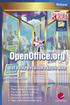 Ukázka knihy z internetového knihkupectví www.kosmas.cz U k á z k a k n i h y z i n t e r n e t o v é h o k n i h k u p e c t v í w w w. k o s m a s. c z, U I D : K O S 1 8 1 1 4 2 U k á z k a k n i h
Ukázka knihy z internetového knihkupectví www.kosmas.cz U k á z k a k n i h y z i n t e r n e t o v é h o k n i h k u p e c t v í w w w. k o s m a s. c z, U I D : K O S 1 8 1 1 4 2 U k á z k a k n i h
Registrační číslo projektu: CZ.1.07/1.5.00/34.0553 Elektronická podpora zkvalitnění výuky CZ.1.07 Vzděláním pro konkurenceschopnost
 Registrační číslo projektu: CZ.1.07/1.5.00/34.0553 Elektronická podpora zkvalitnění výuky CZ.1.07 Vzděláním pro konkurenceschopnost Projekt je realizován v rámci Operačního programu Vzdělávání pro konkurence
Registrační číslo projektu: CZ.1.07/1.5.00/34.0553 Elektronická podpora zkvalitnění výuky CZ.1.07 Vzděláním pro konkurenceschopnost Projekt je realizován v rámci Operačního programu Vzdělávání pro konkurence
Konvertor diakritiky 3. Instalace
 OBSAH Popis... 2 Ovládání aplikace... 3 Odstranění diakritických znamének... 4 Operace s textem... 4 Nastavení aplikace... 4 Písmo... 4 Jazyk... 4 Přidání dalšího jazyka do aplikace... 5 Znaky... 5 Instalace
OBSAH Popis... 2 Ovládání aplikace... 3 Odstranění diakritických znamének... 4 Operace s textem... 4 Nastavení aplikace... 4 Písmo... 4 Jazyk... 4 Přidání dalšího jazyka do aplikace... 5 Znaky... 5 Instalace
